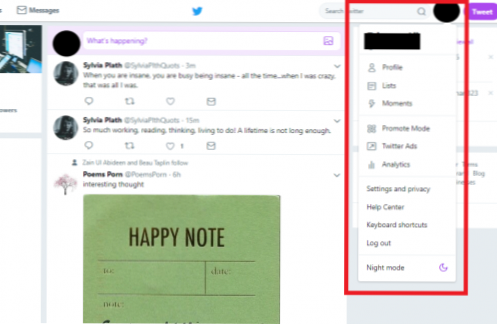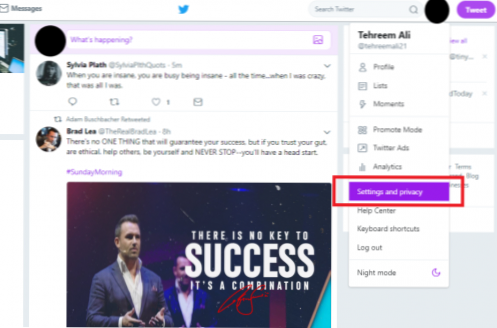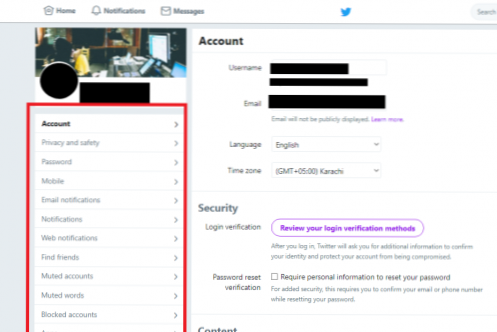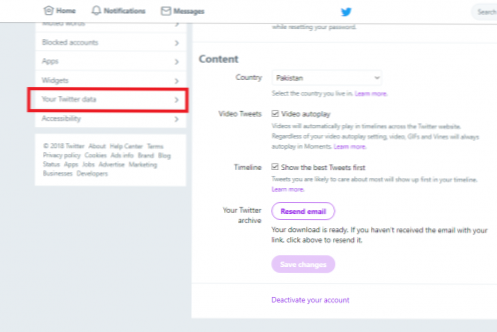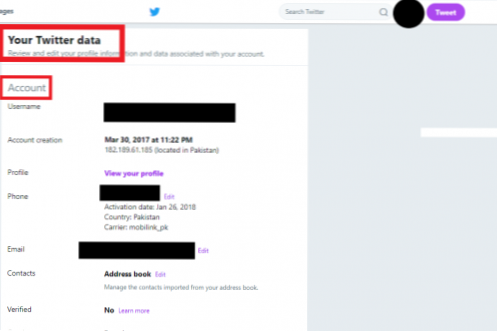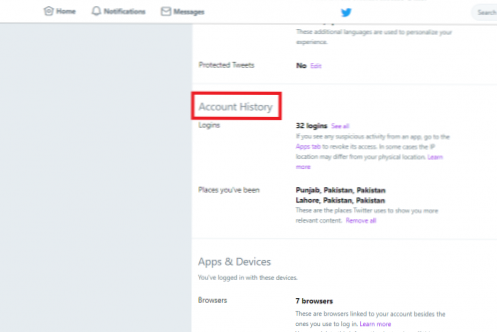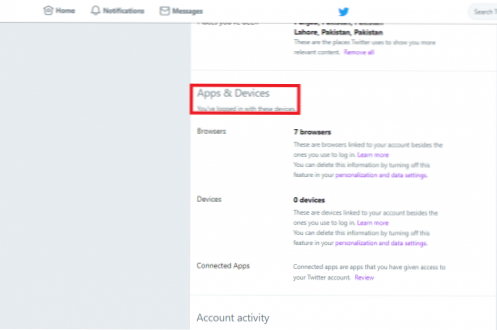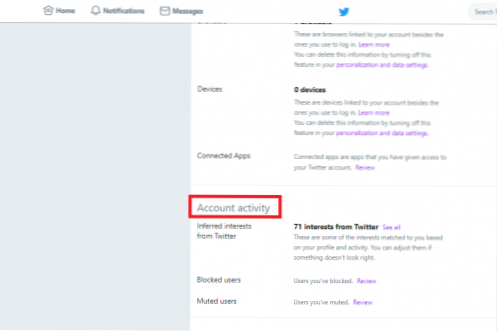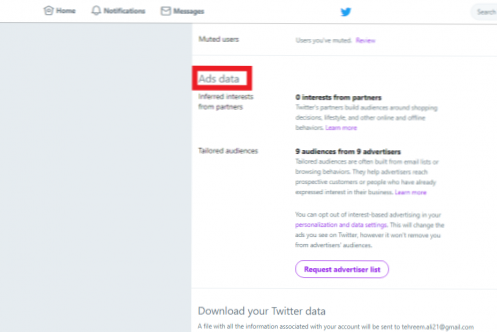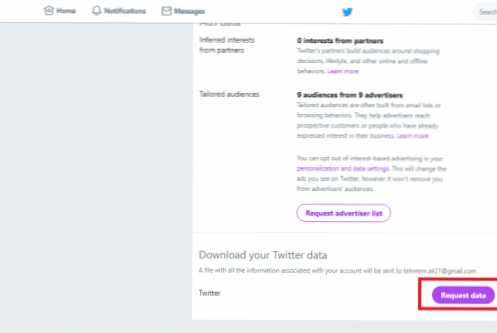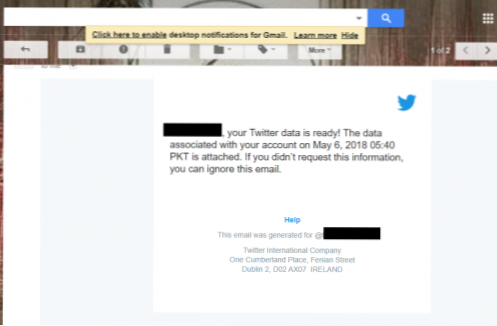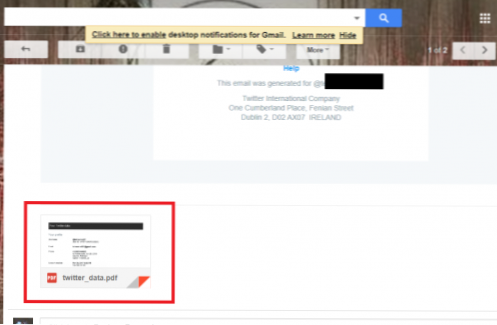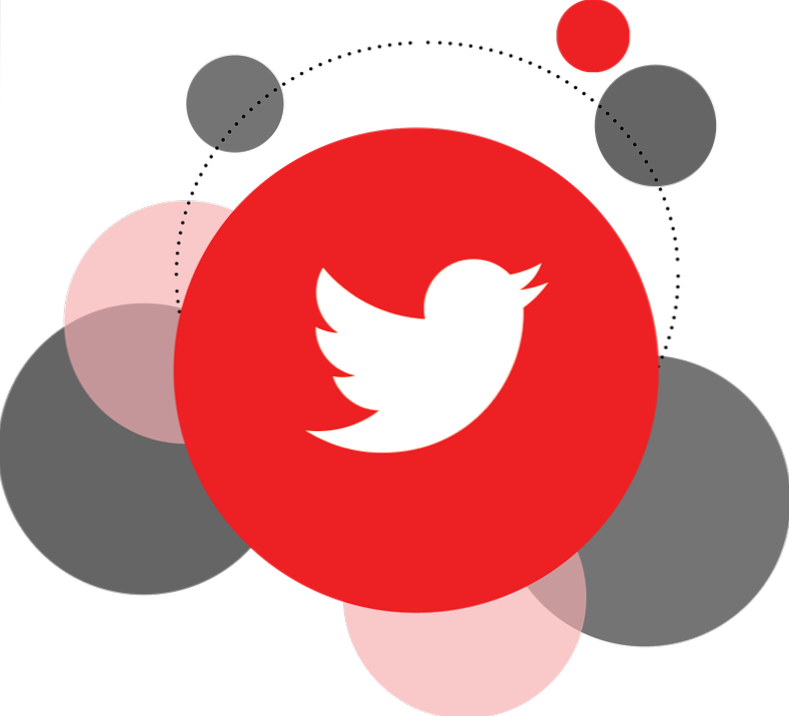

¿Cuándo creé mi cuenta de Twitter? ¿También he agregado mi cuenta de Twitter en otro dispositivo? ¿Desde cuántas ubicaciones accedí a mi cuenta de Twitter? ¿A quién agregué en mis contactos en Twitter? ¿Qué pasa con el número de mis inicios de sesión de Twitter? Para conocer la respuesta a todas estas preguntas, primero debe saber cómo descargar los datos de Twitter.
Twitter puede darle las respuestas a todas estas preguntas, y otras como esta, con solo unos pocos clics. Si cree que no estaba manteniendo un registro de sus actividades recientes y tareas asociadas, estaba equivocado. Ahora puede acceder a cada detalle de cada una de las funciones que haya tenido o no haya realizado en su cuenta de Twitter.
Sin embargo, Twitter en realidad fue un paso más allá. No solo le permite acceder y ver esos detalles, sino que también permite a los usuarios descargar y, por lo tanto, mantener un registro permanente de sus datos de Twitter.
Las funciones de acceso a datos de Twitter son un acceso directo para:
- Editar su información de cuenta personal.
- Cambio de nombre de usuario, contraseña, etc.
- Revisando tu perfil.
- Viendo tu libreta de direcciones de Twitter.
- Cambiar las opciones de audiencia de los anuncios: qué audiencias pueden ver / no ver su perfil en la sección de perfiles sugeridos.
- Ver la actividad de su cuenta de Twitter.
- Vea desde qué aplicaciones y dispositivos está registrada su cuenta de Twitter / desde la que inició sesión.
- Cambie las opciones de los anuncios que aparecen / no aparecen en su feed de Twitter.
- Y mucho más…
Lo más importante es que esta característica facilita que los usuarios sepan si alguien más ha estado usando su cuenta. A veces, cuando una cuenta es hackeada, Twitter la cierra temporalmente. Pero a través de la función de acceso a datos, puede revisar la actividad que podría haber sido la causa probable de que Twitter cierre su cuenta temporalmente.
Paso a paso: cómo descargar datos de Twitter
Estos son algunos pasos simples que debe seguir para acceder a sus datos de Twitter utilizando el navegador web Windows.
1. Vaya a https://twitter.com.
2. Inicia sesión.
3. Una vez que haya iniciado sesión, haga clic en la imagen de su perfil en el lado derecho de la pantalla.
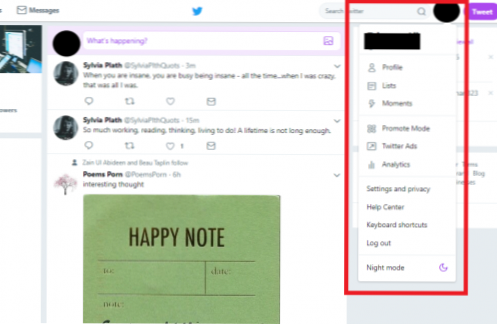
4. Vaya a Configuración y Privacidad.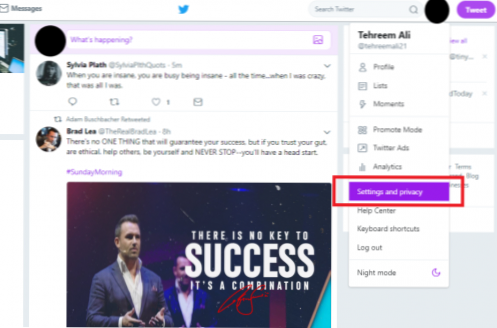
5. En el lado izquierdo de su pantalla, verá un montón de pestañas, como se muestra a continuación.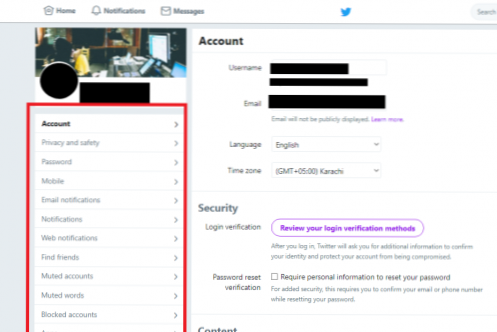
6. Desplácese hacia abajo en la lista de estas pestañas, hasta que vea la pestaña que dice Sus datos de Twitter.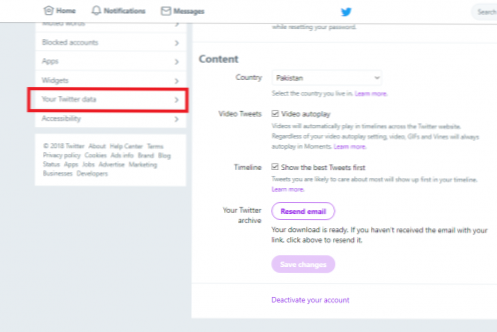
7. Twitter te redirigirá a una página que se ve así. El encabezado superior le mostrará sus datos de Twitter relacionados con su cuenta.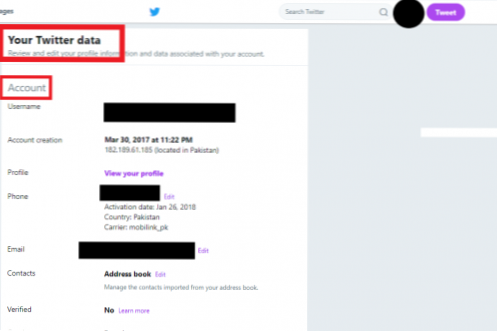
8. Después de la sección de la cuenta, encontrará los datos del historial de su cuenta.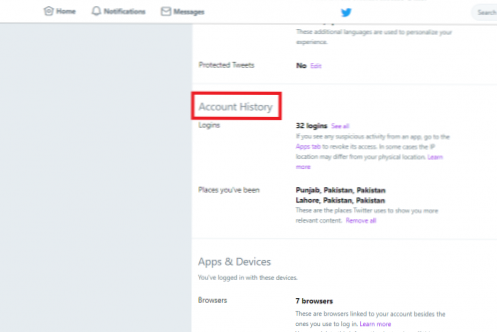
9. Junto a eso estarán los datos de tu aplicación y dispositivos.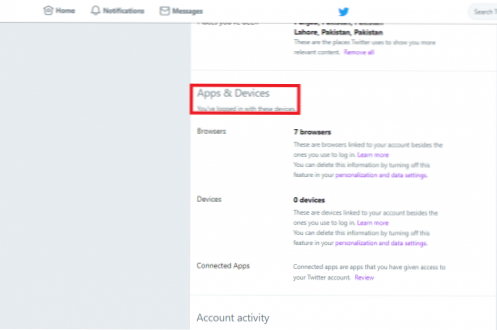
10. Después de eso, puedes ver la actividad de tu cuenta de Twitter.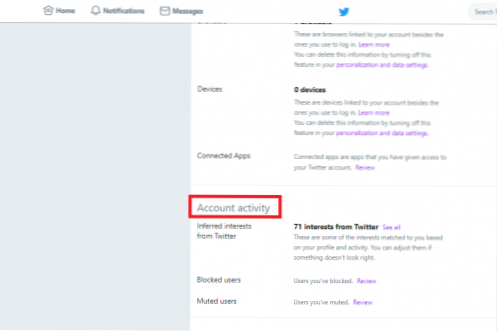
11. Por último, puede acceder a su sección de anuncios de Twitter.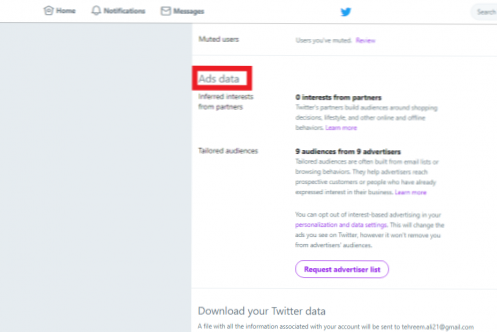
12. Al final de esta página, encontrará la opción de descargar todas las secciones que se muestran arriba.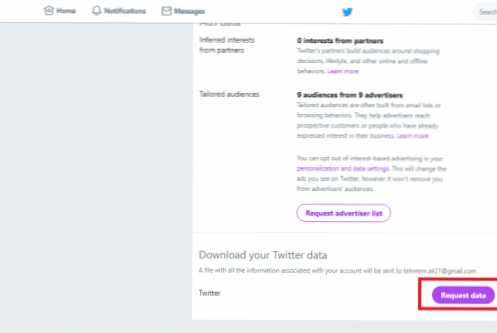
13. Una vez que realice la solicitud, Twitter le enviará por correo electrónico sus datos completos de Twitter. Ese correo electrónico se verá algo así: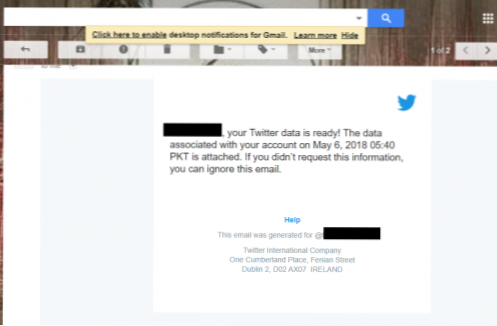
14. Habrá un archivo PDF adjunto de todos sus datos de Twitter, al que se accede desde el navegador web. Puede descargarlo y, por lo tanto, tener un registro permanente guardado de sus datos de Twitter.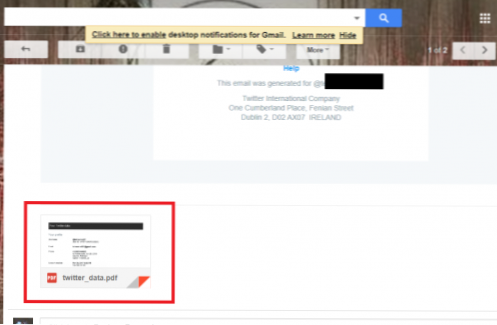
Preguntas frecuentes
¿Puedo editar la (s) configuración (es) de mi cuenta usando mi sección de datos de Twitter?
Sí tu puedes. Junto a cada sección en la página de datos, hay una opción para editar la sección correspondiente.
¿Cuántas veces puedo borrar mis datos de Twitter?
Tantas veces como quieras; Twitter no guarda datos irreversibles. Puede aclararlo tantas veces como lo considere necesario.
¿Qué pasa si pierdo el archivo de datos que Twitter me envió por correo electrónico?
Puedes ir a la página de datos de Twitter y solicitarla nuevamente. No hay límite ni un número específico de horas / días después de los cuales tendría que esperar para realizar otra solicitud.
Para obtener más información sobre cómo descargar datos de Twitter, deje sus consultas en los comentarios a continuación.